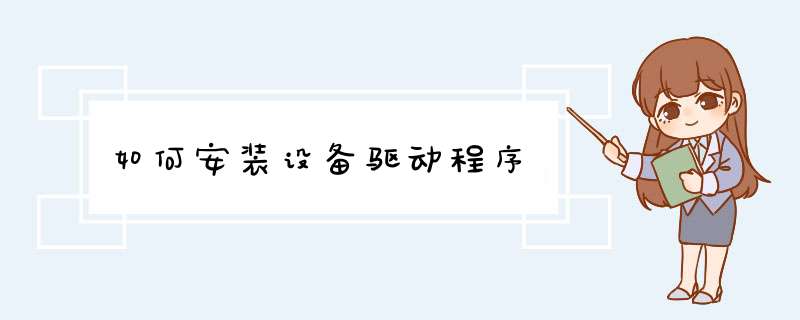
右键点击计算机,然后点击‘管理’
打开窗口后,点击左边的设备管理器。
然后在右边找到这个新的硬件,右键点击,再点击‘更新驱动程序软件’
打开后,点击第二项,浏览本地文件来安装。
在这里选择驱动程序所在的文件夹,然后点击下一步就可以进行安装了。
驱动安装完成。新硬件可以使用了。
具体 *** 作方法如下:
打开设备管理器看下,是否有未知设备或有感叹号的设备。
2.再打开控制面板,管理工具,计算机管理,磁盘管理,看下是否除了硬盘之外有其他的存储设备,显示状态是有空间,但没有分配盘符,有的话,在上面右键,更改驱动器号和路径,给它分配个盘符。
3.确定如果一直这样,以管理员身份打开附件中的命令提示符,输入mountvol /e
来开启自动分配盘符的功能。
一般是正常安装。
如果是未知设备,建议重新插拔一下。
如果是显示设备,有存储但没空间,送修你的U盘,多半坏了。
拓展资料:
插入U盘提示未能成功安装设备驱动程序,解决方法 :
准备工具电脑一台,U盘一个;
在使用U盘的时候,提示“未能成功安装设备驱动程序”信息,导致无法安装U盘驱动程序,从而导致U盘无法被识别和使用,如图:
插入U盘提示未能成功安装设备驱动程序解决方法,需要修复USB和重新安装二个方法;
方法一:右键点击“我的电脑”或“计算机”,然后选择“属性”,然后点击“设备管理器”,会看到USB驱动程序会有黄色的叹号,如图:
方法二:正确安装USB驱动,在出现黄色叹号的USB驱动上右键点击,然后选择“更新驱动程序软件”,点击“浏览计算机以查找驱动程序软件”,如图:
如果知道要安装的U盘驱动程序所在的路径,可以直接点击“浏览“,然后选择,之后可以点击下一步,然后等待驱动程序安装完毕即可;如果没有相应的USB驱动,则可以点击“从计算机的设备驱动程序列表中选择”,然后点击“下一步”,如图:
然后选中要安装的USB驱动程序,点击“下一步”,如图:
然后等待 *** 作系统提示,“Windows已经成功地更新驱动程序文件”,即可安装成功,如图:
此时,U盘已经可以正确在电脑的磁盘列表里面出现了,可正常使用了;
欢迎分享,转载请注明来源:内存溢出

 微信扫一扫
微信扫一扫
 支付宝扫一扫
支付宝扫一扫
评论列表(0条)